セルをコピー、貼り付けしたら書式が反映されない
セルをコピーして貼り付けた時、コピー先の書式が無視されて重い通りの結果にならない。
そんな経験ありませんか?
例えば、文字列扱いになってる日付を本当の日付扱いにしたい時や、ユーザー定義で設定した書式を崩さないまま文字列扱いにしたい時など。
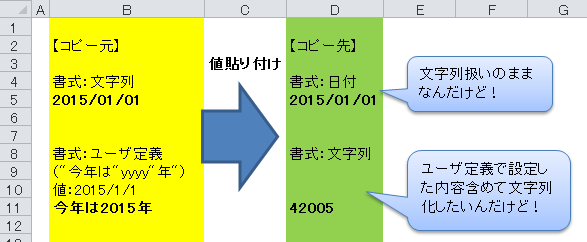
対処方法を調べると、TEXT関数を使ったものが多く紹介されています。
このTEXT関数の使い方は、=TEXT(セル,表示形式) という式になるのですが、この表示形式がなかなか厄介なんです。
いざ使おうとすると、文字列みたいにシンプルな場合はまだしも・・・
日付にしたい場合はどうすればいいんだっけ?数値の場合は?数値でマイナスを赤くする場合は?
という具合に、どう設定すればいいのかが覚えきれないんですね。
そこで今回は、もっとシンプルに、ウィンドウズに標準ではいっている、メモ帳を使った対処方法を紹介していきます。
メモ帳を経由して貼り付け
具体的にどうすればいいのか、とても簡単です。
- コピー先の書式を設定する
- コピー元を一度メモ帳に貼り付ける
- メモ帳に貼り付けた内容をコピーする
- コピー先に貼り付ける
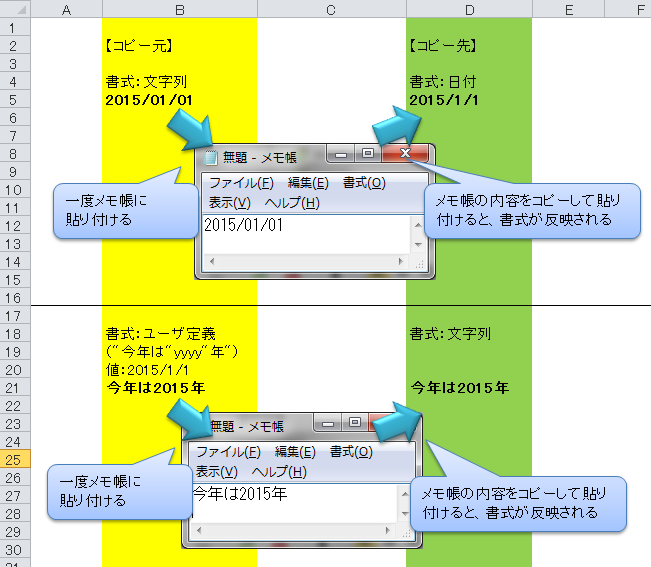
これだけです。
本当にメモ帳を一度経由するだけというシンプルな方法で解決できます。
実際にやってみる
下記の例を実際にやってみましょう。
- すべて文字列扱いになっているデータを受け取った
- 生まれ月ごとに表示させるため、フィルター機能を使いたい
- しかし文字列扱いのため、このままではフィルターの使いかってが悪い
- B列にある、文字列扱いになっている日付を、日付書式にしたい
- B列を直接、書式変更したい
B列は今、本当に文字列?
本当に文字列です。
フィルターをかけると、テキストフィルターとして表示されるので、間違いなく書式は文字列になってます。
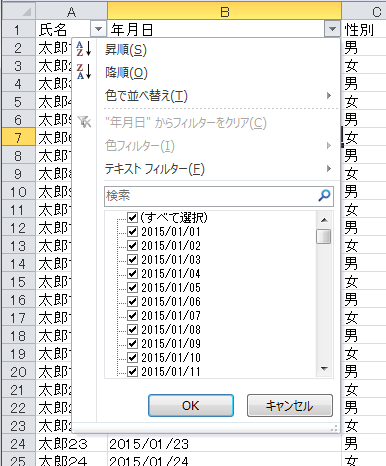
もし書式がすでに日付になっていれば、日付フィルターとなっているはずです。
コピー先の書式を設定する
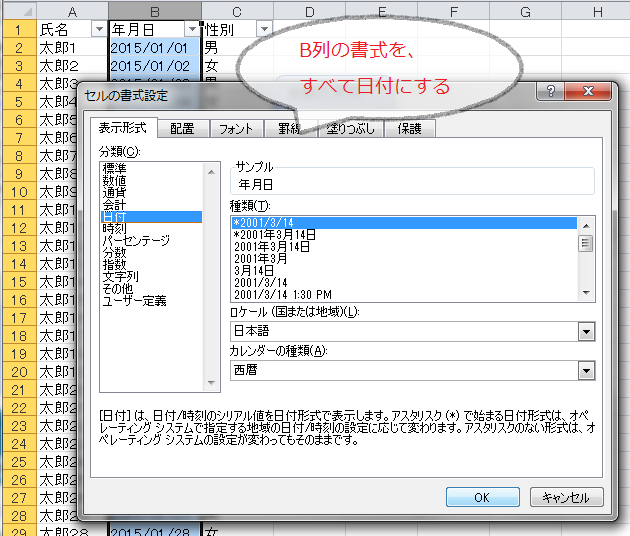
ここで書式を直しただけでは、B列全体に反映されません。
書式設定後にセルの内容を変更して、はじめて書式が反映されます。
なので、列全体に反映させようとしたら、書式設定後に、B2セル、B3セル、B4、B5・・・と、ひとセルずつ地道に更新していかなくてはいけません。
しかしこのメモ帳経由の方法は、1列まとめて一気に反映させることができます。
コピーしてメモ帳に貼り付け

メモ帳に貼り付けた内容を再びコピー
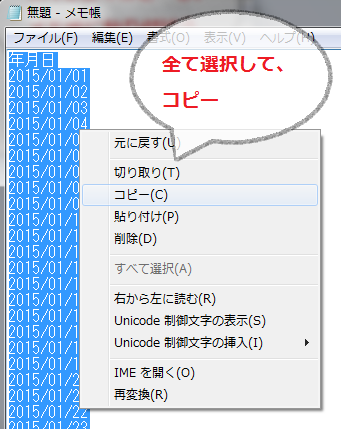
コピー先に貼り付け
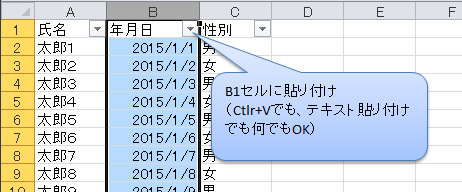
本当に日付扱いされたの?
2015/01/01が、2015/1/1になっているというように見た目でも判断はできますが、フィルターを使っても確認してみましょう。
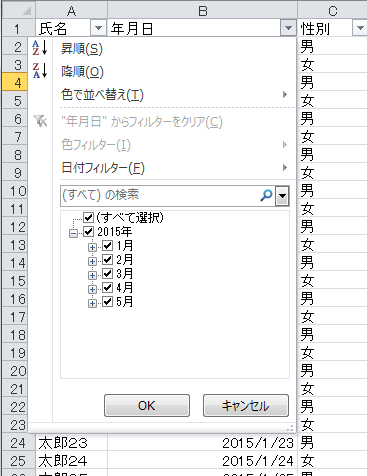
このように、日付書式特有のフィルターが出てきましたので、B列の書式はすべて日付扱いされていることがわかります。
まとめ
もちろん、TEXT関数を使うのも良いのですが、メモ帳経由の方がとてもシンプルです。
エクセルにあまり慣れてない方に教える時も、メモ帳を一回経由するだけで大丈夫ですよと伝え、一度実際にやってみせれば、すんなり覚えてくれる事が多いです。
エクセル慣れしてない方の場合、関数を使いますと言った時点で、覚える気をなくしてしまうなんてこともありますので、そういう意味でもこのメモ帳経由方法は重宝しています。
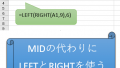

コメント